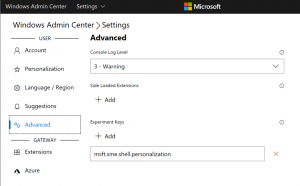DISM-kommandoer til at aktivere eller deaktivere reserveret lager i Windows 10
Microsoft har stille og roligt tilføjet et par forbedringer til funktionen Reserveret lager i Windows 10 version 2004. Fra nu af er det ikke længere nødvendigt at ændre registreringsdatabasen for at aktivere eller deaktivere den, der er nye DISM-kommandoer til det.
Starter i Windows 10 19H1, version 1903, Microsoft foretog et par ændringer i, hvordan Windows 10 administrerer diskplads. Noget diskplads, reserveret lager, bruges nu af opdateringer, apps, midlertidige filer og systemcaches.
Windows 10 vil reservere noget diskplads for at sikre, at kritiske OS-funktioner altid har adgang til diskplads. Hvis en bruger næsten fylder sit lager op, bliver flere Windows- og applikationsscenarier upålidelige. For eksempel kan Windows Update muligvis ikke downloade nye opdateringspakker. Reserveret lagerplads løser dette problem. Det er aktiveret ud af æsken på enheder, der leveres med Windows 10 forudinstalleret, eller dem, hvor Windows 10 var rent installeret.
Tip: Find reserveret lagerstørrelse i Windows 10
Starter i Windows 10 '20H1', version 2004, Microsoft har tilføjet tre nye kommandoer for at aktivere eller deaktivere funktionen Reserveret lagerplads. Som du måske husker, dig skulle anvende en Registry tweak før 20H1 builds. Nu kan du bruge følgende kommandoer.
DISM-kommandoer til at aktivere eller deaktivere reserveret lager i Windows 10
- Åbn a ny forhøjet kommandoprompt.
- Type
DISM.exe /Online /Get-ReservedStorageStatefor at se, om funktionen Reserveret plads er aktiveret eller deaktiveret. - Udfør følgende kommando til aktivere Reserveret lagerplads:
DISM.exe /Online /Set-ReservedStorageState /State: Enabled. - Kør følgende kommando for at deaktivere reserveret lager:
DISM.exe /Online /Set-ReservedStorageState /State: Deaktiveret.
Du er færdig. Ændringen vil blive anvendt øjeblikkeligt, ingen genstart nødvendig.
Også i version 2004 kan du bruge PowerShell til at administrere reserveret lager.
Bemærk: Hvis Windows 10 udfører en serviceoperation, f.eks. det installerer en opdatering, vil du ikke være i stand til at aktivere eller deaktivere funktionen Reserveret lagerplads. Handlingen vil mislykkes. Du bør prøve at udføre den relevante DISM-kommando senere.
Bemærk: Mængden af reserveret plads vil variere over tid baseret på, hvordan du bruger din enhed. For eksempel kan midlertidige filer, der i dag optager generel ledig plads på din enhed, optage plads fra reserveret lager i fremtiden.
Når det er aktiveret, vil reserveret lager øjeblikkeligt reservere sin fulde tildeling af diskplads. På enheder med begrænset diskplads vil aktivering af reserveret lager imidlertid efterlade brugerpladsen og vil kun tage det minimum – som er 2 % af systemvolumenkapacitet eller 3 GB diskplads, alt efter hvad der er lavere – for at sikre, at enheden er funktionel og tilgængelig for brugeren for yderligere operationer. Reserveret lager vil vokse tilbage til sin oprindelige tildelte størrelse, efterhånden som der bliver plads til rådighed, såsom når gamle Windows-installationer fjernes, eller der udføres oprydningsopgaver i Storage Sense.
Du kan afinstallere valgfrie funktioner og sprogpakker for at reducere mængden af plads, som Windows 10 reserverer til opdateringer. Tjek opslaget: Reducer størrelse på reserveret lager i Windows 10.
Tak til skrivebordsmodder.